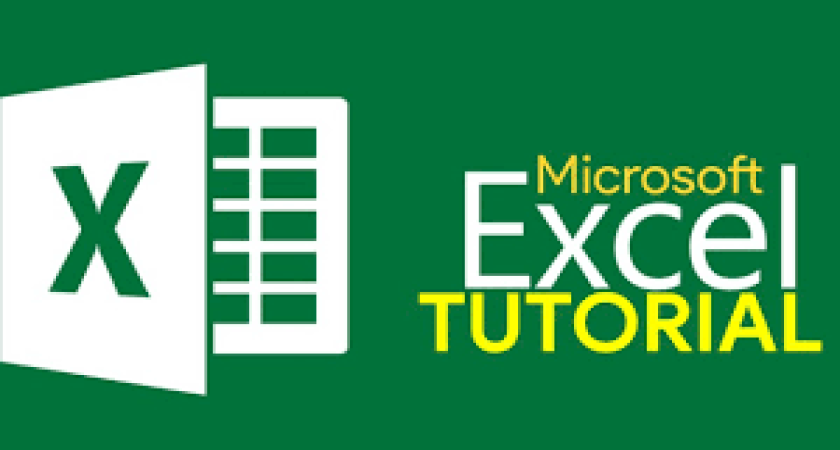
Cara Mencetak Lembar Kerja pada Excel Agar Sesuai Kertas
Dalam proses pencetakan suatau dokumen pada lembar kerja Microsoft Excel perlu diatur pada pengaturan halaman. Seperti halnya berapa margin yang dibutuhkan maupun posisi halaman yang ditentukan. Baik landscape ataupun potrait. Semua kasus seperti ini perlu diperhitungan saat mencetak dokumen pada lembar kerja Excel.
Penghitungan pencetakan tersebut dapat diatur pada menu page layout. Menu page layout sendiri memiliki beberapa pengaturan seperti yang ditampilkan pada gambar berikut ini.

Pengaturan yang sering digunakan adalah Margins, Orientation dan Size. Banyak yang belum tahu bahwa ada salah satu alat lagi yang bisa digunkan sebagai kunci dari pengaturan mencetaknya. Alat tersebut adalah Print Titles, dan Width, Height serta Scale. Kita akan bahas satu persatu pada artikel ini, semoga tidak bosan untuk membacanya.
Mengatur Margins
Margins atau biasa disebutan pengaturan tepi berfungsi untuk pengaturan
batas tepi suatu halaman dokumen. Biasa kita menggunakan pilihan Custom Margins untuk mengatur secara bebas batas tepi halamannya.
Setelah meng-klik Custom Margins maka Anda akan diarahkan ke jendela page setup dan langsung pada tab menu Margins. Pastikan dalam mengatur angka sudah dalam satuan centimeter. Apabila belum, Anda harus mengatursnya pada cara mengubah satuan panjang pada Microsoft Excel atau cara mengubah satuan panjang pada Microsoft Word.
Pada gambar di bawah ini adalah jendela pengaturan halaman yang dapat mengatur segala jenis pengaturan halaman. Dari jenis kertas, batas tepi, catatan kaki dan kepala, dan sebagainya.

Pada gambar di atas dapat diatur menjadi:
Top : 1
Left : 1
Botom : 1
Right : 1
Selain itu kita bisa mencentang pilihan pada Center on page bisa memilih:
- Horizontally, atau
- Vertically
Yang artinya bila mencentang pilihan horizontally posisi lembar kerja yang akan dicetak akan lurus secara horisontal atau batas kanan kirinya pas. Sedangkan untuk vertically akan lurus secara vertikal atau batas atas dan bawahnya akan seimbang. Posisi lembar kerja hasil cetakannya akan pas di tengah-tengah.
Mengatur Pages atau Halaman
Pengaturan ini biasa kita sebut secara gampangnya mengatur jenis kertas yang akan dipakai. Bisa A4, F4, Letter, dan sebagainya.

Mengatur Area Print
Pada tab menu sheet Anda dapat mengatur secara otomatis area yang akan dicetak. Pengaturan ini agar yang tidak pada area cetak tidak ikut dicetak.

rint area, fungsi ini untuk menentukan area cetak, dapat dipilih pada satu halaman saja atau beberapa blok. Caranya klik icon bagian kanan kotak-kotak berwarna merah dan biru lalau kita blok bagian cell yang dibutuhkan.

Seperti pada gambar di atas kita hanya tinggal blok dari cell tertentu dan bila sudah selesai kita klik tombol sebelah kanan tadi. Lihat pada gambar ini bila sudah melakukan proses tadi.

Sementara untuk pengaturan,
- Rows to repeat at top, fungsinya untuk memunculkan kembali baris paling atas yang ditentukan. Contohnya baris judul kolom pada suatu tabel yang akan ditampilkan kembali pada saat mencetak dokumen pada setiap halamannya. Jadi nantinya judul kolom tersebut apabila kita eksekusi dengan cara ini, baris judul table tersebut akan secara otomatis terlihat lagi pada halaman berikutnya.
- Columns to repeat at top, sedangan untuk pengaturan ini adalah sama seperti pada pengatura baris di atas. Tetapi untuk ini khusus untuk kolomnya saja.
Fit pages
Pengaturan ini bisa menjadi salah satu alternatif bila pusing dengan skala halaman yang tidak pas dengan pengaturan halaman apabila sudah disesuaikan. Fit pages bisa mengatur menjadi 1 halaman dalam satu lembar kerja pada sheet tertentu. Seperti pada gambar ini.

Kita bisa pilih width atau lebar dengan pengaturan 1 halaman. Pengaturan ini sering digunakan agar selalu pas dalam satu halaman. Apalagi dikombinasikan dengan fitur print titles. Sementara height atau tinggi juga bisa dipakai, apabila tinggi suatu halaman lembar kerja harus sesuai secara otomatis tanpa harus mengatur margins lagi. Contoh apabila diaktifkan fitur ini.

Secara otomatis skala halaman akan berubah menjadi 70% mengikuti lebar lembar kerja yang disesuaikan. Selanjutnya Anda bisa praktek sendiri, udah panjang nulisnya.
Komentari Tulisan Ini
Tulisan Lainnya
CARA INSTALL XAMPP
Mengenal XAMPP dan Cara Install XAMPP di Windows Faisal Hanafi• 6 September 2022 Hallo Coders, bagi kamu yang saat ini belajar menjadi fullstack web development pasti
MENGATASI FILE ABSENSI DAPODIK YANG TIDAK BISA DI BUKA ATAU ERROR PROBLEM DURING LOAD
Kali ini admin akan membahas suatu permasalahan pada aplikasi dapodik 2023.c dimana kalau tidak memahami akan sangat bingung karena permasalahan nya di Microsoft Excel. Pada saat
MEMBUAT RUMUS PENERJEMAH JENIS KELAMIN DI EXCEL
Saya akan membagikan sebuah tutorial mengenai excel yaitu tentang mendefinisikan jenis kelamin atau menerjemahkan contohnya : Jika ada data dengan jenis kelamin L atau P tetapi ha
Cara Mengubah Satuan Uang Rp. pada Microsoft Excel
Satuan uang seperti rupiah (Rp.) dapat digunakan dengan cara mengubah pengaturan pada format cells yang akan digunakan. Ada banyak pengaturan yang ada di sana. Salah satu contoh ya
Cara Manfaatkan Mail Merge untuk Surat Undangan
Pada saat membuat undangan yang menggunakan nama yang berbeda tentunya akan sedikit kerepotan saat menulis beberapa namanya. Apalagi ada banyak sekali daftar nama undangan yang perlu





